Non tutti possono (o vogliono) usare Twproject tutto il tempo. Gli utenti possono preferire di eseguire alcune operazioni usando il loro client e-mail preferito.
Prima di tutto notiamo che il sistema di messaggistica può inviare notifiche via e-mail. Questa è una funzione base, quando sottoscrivi un evento basta selezionare il canale e-mail.
Questo tipo di comunicazione è tra Twproject e l’utente, ma sono supportati anche messaggi dall’utente a Twproject: Twproject ha un ricco set di funzionalità per facilitare l’interazione tramite e-mail che va oltre il motore di sottoscrizione / notifiche di progetto e ToDo queste sono le possibili azioni:
1) Crea un nuovo progetto
2) Aggiungi documenti al progetto
3) Aggiungi ToDo al progetto
4) Aggiungi to-do personali
5) Invia messaggi
6) Sincronizza agenda (per dettagli vedi il capitolo iCalendar (Outlook/iCal)
Ci sono pacchetti software che fanno proprio questo, Twproject lo fa nel contesto, integrando automaticamente i controlli di sicurezza e i link di progetto.
Ci sono alcune semplici azioni che possono essere fatte in Twproject semplicemente inviandogli delle e-mail. Questo può essere utile per esempio nei casi in cui l’interfaccia web non è accessibile, o quando stai inviando una e-mail a qualcuno e metti in copia anche Twproject.
Per far funzionare questa funzionalità è necessario configurare le e-mail dall’utente a Twproject (vedi Configurazione di e-mail da Twproject agli utenti). Per il momento è sufficiente essere consapevoli che ci sarà un indirizzo e-mail che sarà controllato da Twproject; scrivere a questo account è come “scrivere a Twproject”.
Twproject quando riceve e-mail controllerà che il mittente abbia i diritti per fare l’azione richiesta: deve esserci un solo utente con l’e-mail che stai usando per inviare il messaggio. In questo modo Twproject recupererà la risorsa e controllerà i diritti di sicurezza.
Adesso spieghiamo le possibili azioni.
Crea un nuovo progetto
Prima di tutto, per creare un nuovo progetto devi avere i permessi per farlo; se li hai, basta inviare una e-mail con l’oggetto nel seguente formato:
[NEW TASK | NEW PROJECT | NEW_TASK | NEW_PROJECT | NEW] project_name
Poi il corpo del messaggio potrebbe avere righe multiple iniziando con:
CODE task_code
START a_date_in_the_user_format
END a_date_in_the_user_format
DURATION duration_in_days
Gli allegati saranno caricati come documenti sul progetto / fasi
Il corpo della mail costituirà la descrizione del progetto. Se il testo è molto lungo sarà creato un documento testuale contenente l’intero messaggio.
Riguardo alle date puoi usare tutte le combinazioni fornite di START-END, START-DURATION, DURATION-END, START-DURATION-END.
Twproject aggiusterà quelle mancanti di conseguenza.
Esempio:
Email Subject NEW PROJECT Twproject Mobile Release 3.0 Email Message CODE TW_MOB3.0 START 08/11/2021 END 15/03/2022 A complete redesigned user interface and functionality for Twproject mobile app.
Questa e-mail crea un progetto con nome “Twproject Mobile Release 3.0” e codice “TW_MOB3.0”. Come puoi immaginare questo progetto partirà l’8 Novembre e finirà a metà Marzo.
Tutto il testo del messaggio sarà salvato dentro la descrizione e, nel caso allegassi documenti a questa e-mail, questi saranno salvati come documenti nel progetto.
Il modello di sicurezza di Twproject lavora anche in questo caso, infatti, ha bisogno di essere collegato a un utente con permessi di creazione del progetto.
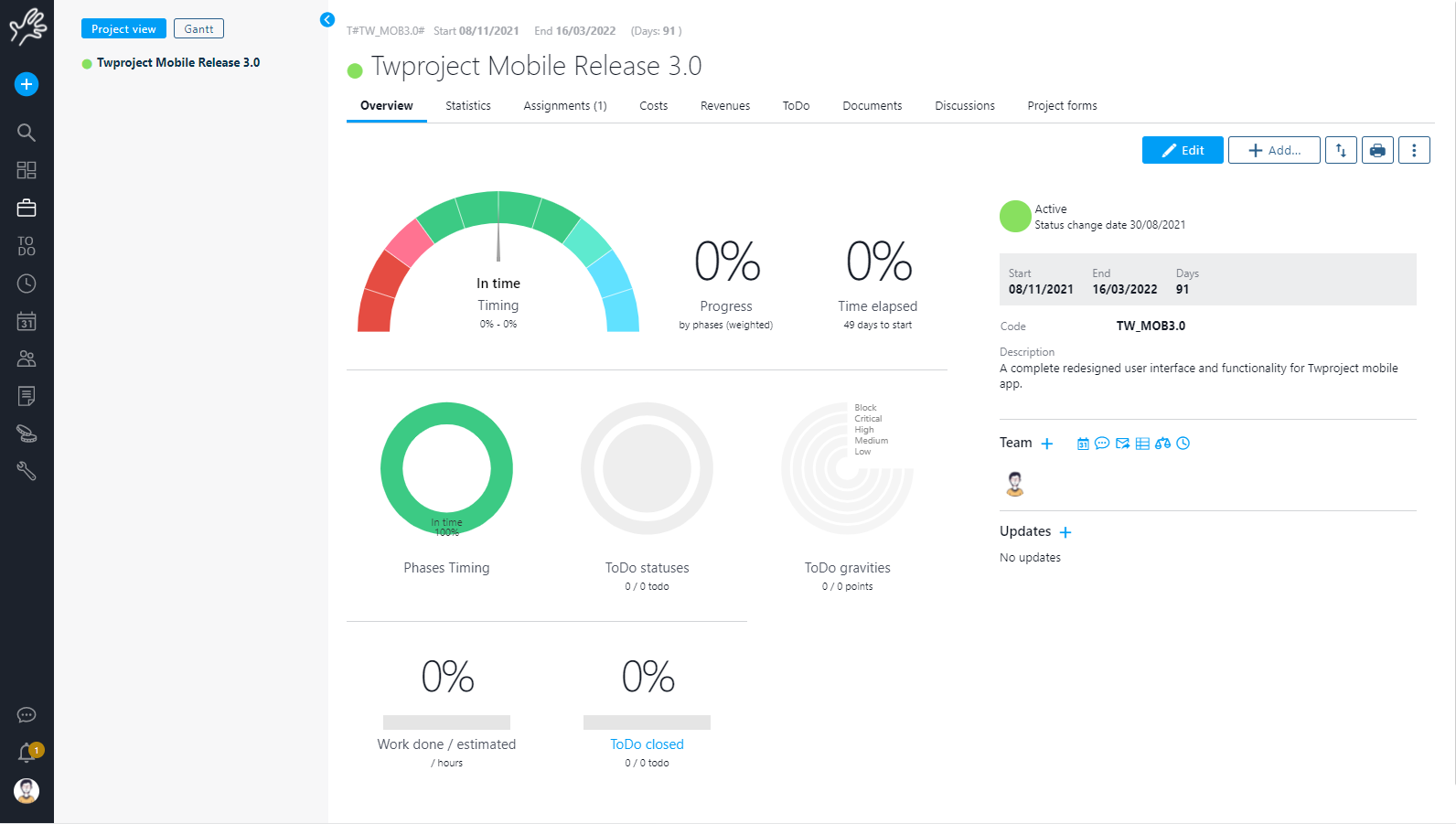
E’ semplice, no? Puoi anche creare un template del tuo messaggio che puoi usare per comporlo velocemente!
Aggiungi documenti ai progetti
Puoi inviare e-mail a Twproject con documenti allegati, e tutti gli allegati saranno aggiunti come documenti sul progetto indicato. Il progetto su cui intendi lavorare via e-mail è identificato nel seguente modo:
L’oggetto della e-mail che stai inviando viene parsato, e se inizia con TASK, considera ciò che è scritto tra # #, per esempio A342; prima viene ricercato un progetto con codice A342; poi, se il valore è numerico, per esempio 342, viene ricercato un progetto con database id 342; per ultimo, viene ricercato un progetto con nome A342.
Alcuni esempi:
TASK #IG-JUL09# ATTACHMENT
task #2646# ATTACHMENT
TASK #International Geographic – July 2009# attachment
sono tutti oggetti validi di e-mail usando codice, id o nome.
Il codice e il nome del progetto non sono obbligatoriamente univoci quando salvi, per cui se hai omonimi riceverai per e-mail un messaggio di errore. Usare l’id del progetto è l’unico modo sicuro, non necessariamente il più comodo.
Se il progetto viene trovato almeno in caso di quelli sopra, i documenti vengono creati.
Aggiungi ToDo ai progetti
Usando un indirizzo e-mail singolo
Puoi inviare una e-mail a Twproject dove il testo della e-mail sarà usato come descrizione dei ToDo appena creata sul progetto indicato. Se hai fino a due documenti allegati, questi saranno allegati alla ToDo. La priorità dell’e-mail viene considerata per impostare la priorità dei ToDo.
Alcuni esempi:
TASK #IG-JUL09# issue
task #2646# ISSUE
TASK #International Geographic – July 2009# issue
Twproject controllerà sempre la sicurezza, quindi dal mittente della e-mail recupererà l’utente, poi controllerà sul progetto se questo utente ha i permessi per eseguire l’azione.
Questo può essere un modo carino per consentire ai tuoi clienti di inviarti ToDo/feedback sul tuo progetto.
Usando indirizzi e-mail multipli
Questa funzione amplia molto le possibilità di gestione per chiunque abbia a che fare con situazione come l’help desk. Adesso puoi avere in Twproject job multipli in background che controllando diversi account e-mail (per esempio uno per progetto principale) e creare ToDos per le e-mail in ingresso.
Per configurare questo devi accedere come amministratore e andare in admin -> ToDos (tab ToDo).
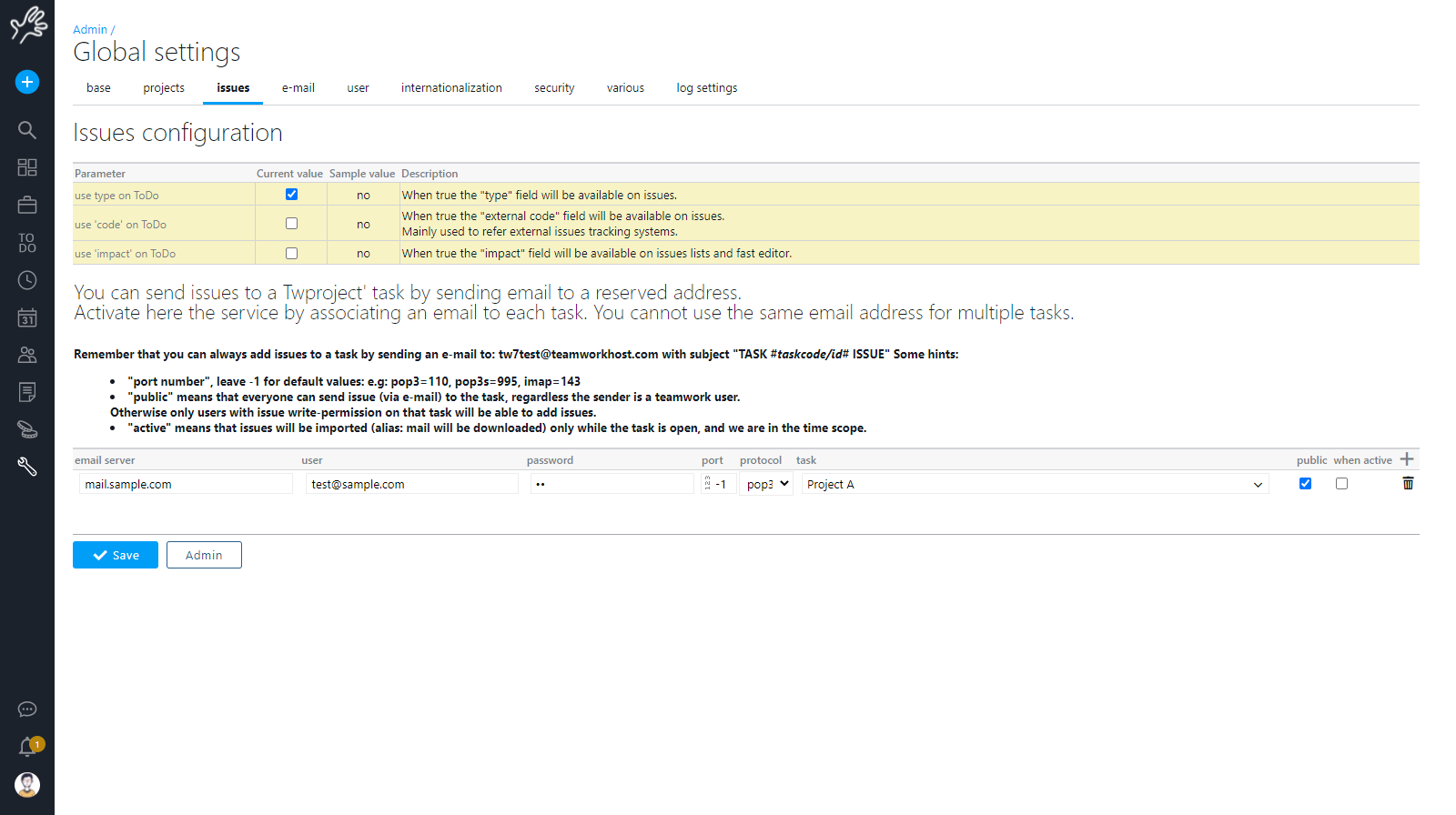
Qui attivare il servizio associando una e-mail a ogni progetto , e poi aggiungendo una linea di configurazione. Non puoi usare la stessa e-mail per più progetto. La priorità dei ToDo creata sarà presa dalla e-mail.
Alcuni suggerimenti:
“port”, lascia -1 per i valori di default: e.g.: pop3=110, pop3s=995, imap=143
“public” significa che tutti possono inviare ToDo (via e-mail) al progetto, sempre che i mittente sia un utente di Twproject.
In caso contrario solo gli utenti con permesso “issue write-permission” sul progetto potranno aggiungere ToDo.
“active” significa che le ToDo saranno importate (alias: le mail saranno scaricate) solo se il progetto è aperto, e siamo nello scope temporale del progetto .
Crea TO-DO
Questo presuppone che tu abbia aggiunto la web part “to do” alla tua homepage (viene messa di default dopo il set up), per vedere gli effetti delle tue azioni: per creare to-do personali via e-mail, basta usare come oggetto “to-do”.

Invia messaggi
Perché questo funzioni, è necessaria la configurazione di e-mail da Twproject all’utente (vedi “16.3.1 Configuration of e-mail from Twproject to users”). Puoi accedere a questa sezione da docs&tools -> boards & messages -> send message.
Questa è una pagina abbastanza chiara.
E-mail multiple, e.g. inoltro SMS
Perché questo funzioni, è necessaria la configurazione di e-mail Twproject all’utente.